Резервната IPAD, как да създадете и да се възстанови
Тази функция е много необходимо за тези, които са им IPads важна информация. В крайна сметка, ако крадат притурката, или тя ще се прекъсне за възстановяване на данни, няма да бъде проблем. Така че трябва да запазите данните, които са на притурката.
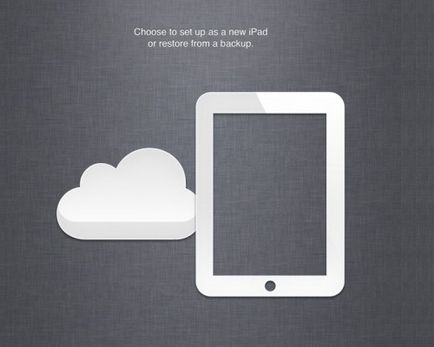
Има 2 начина да запишете данни за aypada: използващи качи или iCloud. Правейки това не е трудно, или чрез една или друга програма.
Разликата между тези две програми е, че на резервната информация от aypada в качи не можете да изберете това, което искате да запишете, това означава, че копия на всички на информацията, която е на табелката. Това може да продължи достатъчно дълго.
За да не отнема много време, първо трябва да премахнете целия кеш, както и много обемиста програма, и след това можете да започнете да се предприемат действия. Друга разлика е, че този процес е използването на iCloud програма може да бъде направено само чрез Wi-Fi, както скоростта на процеса зависи от това как имате достъп до високоскоростен интернет.
Използвайте и двете от тези програми не може в края на краищата, когато активирате това копие чрез iCloud, а след това в качи, тази функция се деактивира и обратно.
Това се съхранява в архива?
Как да създадете резервно копие с помощта на качи?
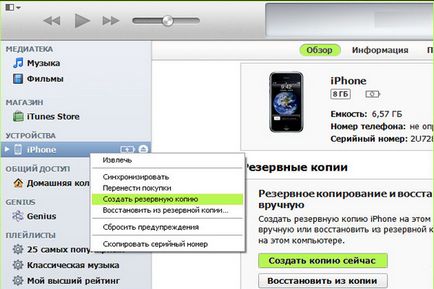
- Стартирайте програмата на вашия компютър.
- Уверете се, че това е най-новата версия на програмата.
- Свържете Ipad към компютъра чрез USB кабел.
- Ляв вашия таблет ще се появи в програмата.
- Кликнете върху нея, щракнете с десния бутон и от менюто изберете "Създаване на копие" или «Назад Горе».
- Изчакайте малко и сте готови.
За да разберете, когато е направено последното архивиране Ipad или гарантира, че той е направен изцяло е необходимо да отворите Предпочитания качи и кликнете върху раздела "Устройства". Там ще бъдат показани името на устройството, както и датата, когато този процес се провежда за последен път.
Как да създадете резервно копие с помощта на iCloud?
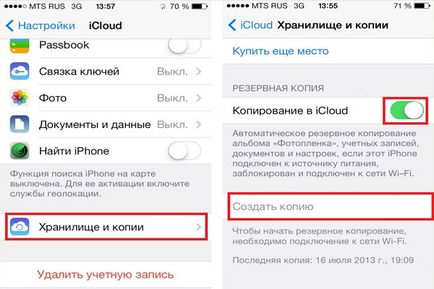
- На IPads отворен "Меню", отидете на "Настройки", изберете раздела "на iCloud". Там намираме позицията "съхранение" и след това подводницата "Copy".
- Включете "архивиране на данни", е необходимо да се премине от бутона "Вкл" и съгласни с условията.
- Процесът е започнал и сега просто трябва да се изчака приключването му.
Сега, копието ще бъде създадена автоматично всеки ден, ако те отговарят на следните условия:
- Притурката е свързан с Wi-Fi мрежа;
- IPAD свързан към източник на захранване;
- Устройството за екран е заключен.
Как да възстановите данни от резервно копие да качи?
- Стартирайте програмата на вашия компютър.
- Aypad Свързване с компютър чрез USB кабел.
- Ако това е ново устройство, качи ще ви предложи да започнат да работят с ново устройство и да го инсталирате на информацията от последния архив.
- Ако просто искате да възстановите старите данни, е необходимо да се изчака, докато програмата ще видите притурката си, кликнете върху иконата на устройството, щракнете с десния бутон и от менюто изберете "Възстановяване от резервно копие."
- Изчакайте, докато се възстановява данните.
Как да възстановите данни от резервно копие на iCloud?

Ако имате ново устройство, когато започнете, трябва да изберете "Стартиране като ново." И след това кликнете върху опцията "Възстановяване от резервно копие iCloud».
Ако таблетът ви е стар, че е необходимо да:
- Отидете на "Меню", а след това в "Основни настройки", изберете "Reset" раздел и "Erase All Content и Настройки".
- След това изключете IPAD и стартиране изберете "Възстановяване от резервно копие iCloud».
- Изчакайте, докато се възстановява данните.
Как да изтриете резервно копие от вашия компютър?
Това не заемат много място на компютъра ви, че понякога е необходимо да се премахнат старите копия. Правейки това е лесно. За да направите това, отворете качи, а след това изберете раздел на "редактиране", след което изберете "Settings", след което е необходимо да изберете раздела "Устройства" и тя ще ви покаже всички, правени някога екземпляра.
За да се премахне нуждата им да ги разпредели една по една и натиснете "Delete Backup".
Това трябва да се направи, за да не се претрупва с паметта на диск "C", тъй като те са доста обемисти.